NVIDIAが国内提供開始のクラウドゲームサービス「GRID Game Streaming Service」にさっそく接続してみた
先だってお伝えしているとおり,2015年3月12日,NVIDIAによるクラウドゲームサービス「GRID Game Streaming Service」(GRIDゲームストリーミングサービス,以下 GRIDゲームストリーミング)の国内向けサービスが始まった。これは,「SHIELD Tablet」から,東京に置かれたNVIDIA GRIDサーバーへ接続すると,提供されているPCゲームをリモートでプレイできるというものだ。
現在はテスト期間として,6月30日まで,提供されているゲームをすべて無料でプレイできるようになっている。そんなGRIDゲームストリーミングの国内サーバーに接続して,さっそく体験してみたので,ファーストインプレッション的に使い勝手をレポートしてみたい。
必要な機材と環境は?
まずは,GRIDゲームストリーミングの利用に必要な機材と環境を以下のとおりまとめておきたい。
- SHIELD PortableまたはSHIELD Tablet
- 最新版の「SHIELD Hub」
- 下り帯域幅が10Mbps以上のインターネット接続環境(※30Mbps以上推奨)
- 自宅ネットワークからGRID Serverまでのpingが60ms以下であること
- NVIDIAが「GameStream-Ready」を確認した,5GHz帯対応のWi-Fiルーター
国内でSHIELD Portableは正規流通していないので,事実上,日本におけるGRIDゲームストリーミング端末はSHIELD Tablet“一択”となる。
2.のSHIELD Hubは,SHIELD Tabletにプリインストールされているゲームランチャー的なアプリなので,SHIELD Tabletを持っているなら,Google Playから最新版へアップデートしておけばOKということになる。
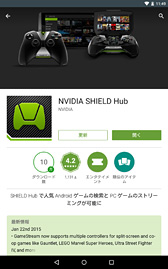 |
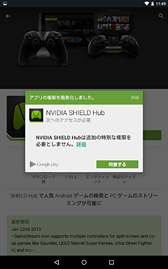 |
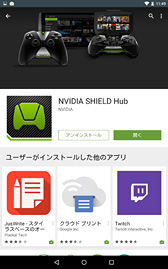 |
3.~5.いずれもネットワーク関連の要件だが,3.と4.は環境を整えてもらうとして,問題は5.である。そもそも日本ではサービスが始まったばかりということもあり,国内で入手できる「GameStream-ReadyなWi-Fiルーター」は,まだ発表されていない。
ただ,詳細は後述するが,GRIDゲームストリーミングでは初回接続時に「接続テスト」が実行され,ネットワーク環境が要件を満たしているかどうかをチェックしてくれるようになっていることと,NVIDIAによれば,「2.4GHz帯を使うWi-Fi接続だと,そこでNGになることが多い」そうなので,GameStream-Readyにこだわるかどうかは別にして,5GHz帯での接続は必須と考えておいたほうがいいだろう。
 |
そこで,今回4Gamerでは,「北米市場向け展開され,GameStream-Readyになっているのと,ほぼ同じ仕様の製品が日本でも販売されており,日本チームで検証したところ,問題なく動作することを確認できた」(NVIDIA)というバッファロー製のIEEE 802.11ac対応ルーター「WZR-1750DHP2」を使っている。ただ,とりあえず接続テストを実行するだけならコストもかからないので,SHIELD Tabletのユーザーは,ひとまず手持ちの環境で接続テストを行ってみることを勧めたい。
GRIDゲームストリーミングに接続するまでの手順
では接続までの流れを見ていこう。
当然のことながら,最初にすべきことはSHIELD Hubの実行だ。そのうえで,左ペインのメニューから「GRIDゲーム」をタップし,画面上に現れる[ログイン]ボタンをタップすることになる。
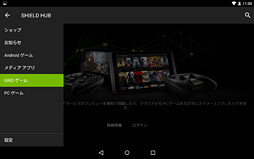 |
 |
すると,下の画面のような画面が表れ,ログインを求められる。
ログインに利用できるのは,「Googleアカウント」と「NVIDIAアカウント」のいずれか。[Googleアカウントでログイン]をタップすると,GoogleのOpenID Connectを使ってSHIELD Tabletに登録しているGoogleアカウントでログインできる。NVIDIAアカウントの登録が面倒だという人はこちらをタップしてしまえばいい。
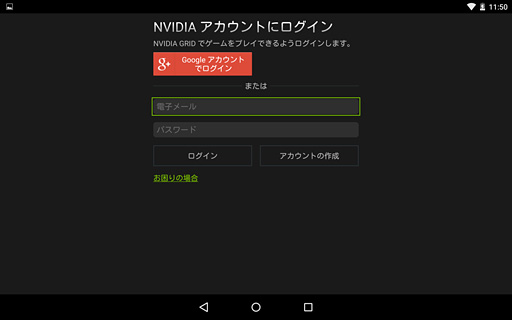 |
一方,GRIDゲームストリーミング用に独自のNVIDIAアカウントを作って,それでログインしたいときには[アカウントの作成]ボタンをタップすることになる。
下に示したのは,ボタンを押した後で表示されるアカウント登録画面だ。メールアドレスとパスワード,表示名(ニックネーム),生年月日を入力し,「利用規約に同意する」の「同意する」から飛べるリンク先に表示される英文の規約に目を通してからチェックを入れて,最後に[アカウントの作成]をタップすればアカウントを作成可能だ。
なお,なお,表示名が使用済みの場合は警告マークが現れるので,警告が出ない表示名を考えて入力しよう。
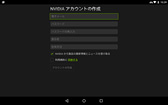 |
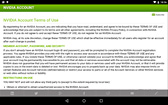 |
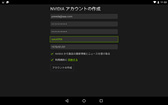 |
さて,Googleアカウントでのログインに成功する,もしくはNVIDIAアカウントが正常に作成されると,今度は,英文の「NVIDIA GRID使用許諾契約書」(英文)が表示される。目を通しつつ下までスクロールさせると[同意する]をタップできるようになる,よくある仕様だ。
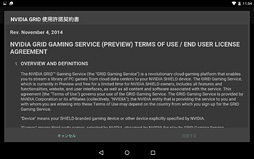 |
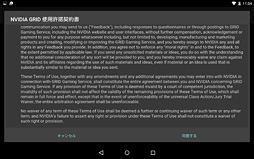 |
すると,前述の接続テストが実行される。所要時間は1~2分なので,気長に待とう。
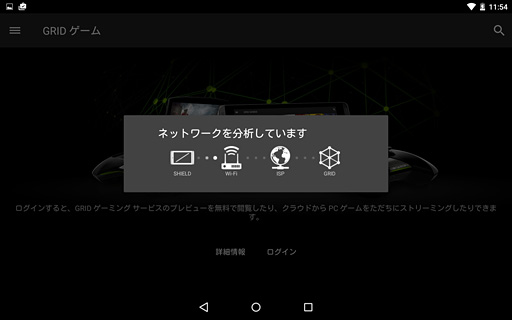 |
テストが終わって,とくに問題がなければ,下のような画面が出る。これで準備完了だ。
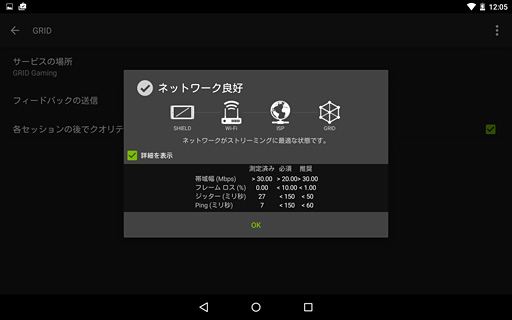 |